Android에서 클립보드에 액세스하는 방법

복사하여 붙여넣는 기능은 모든 Android 스마트폰이나 태블릿에 있는 간단하고 기본적인 기능입니다. 전문가 팁을 통해 클립보드를 더욱 효과적으로 활용해보세요.

클래식 사진 스타일은 항상 젊은이들에게 사랑을 받는 반면, 각 사진 색상은 여전히 새롭고 자유로운 모습을 연출하면서도 약간은 구식적인 모습을 연출합니다. 값비싼 카메라가 필요 없이 KD Pro와 같은 사진 애플리케이션을 통해 빈티지 사진을 완벽하게 만들 수 있습니다.
KD Pro는 사용자가 사진에 적용할 수 있도록 복고풍 스타일의 별도 필름 색상 세트를 제공합니다. 또는 사진에 다른 많은 색상 세트를 결합하여 새로운 색상을 가져올 때 더욱 창의적일 수 있습니다. 아래 기사는 독자들에게 KD Pro를 사용하여 iPhone에서 사진을 편집하는 방법을 안내합니다.
KD Pro에서 사진을 편집하는 방법
1 단계:
아래 링크에 따라 iOS 및 Android 기기용 KD Pro 애플리케이션을 다운로드하고 평소대로 설치를 진행합니다. 다음으로 애플리케이션은 사용자에게 카메라 액세스 권한을 요청하거나 애플리케이션으로부터 알림을 받을지 여부를 선택합니다.

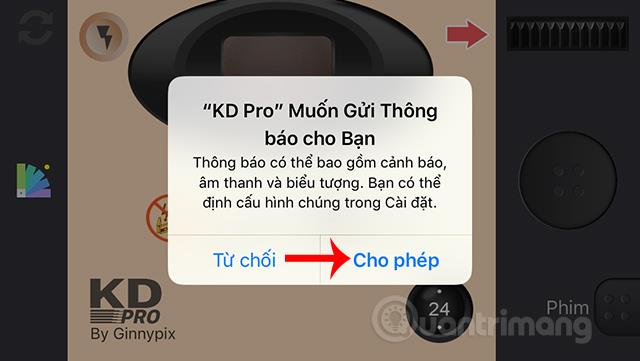
2 단계:
애플리케이션의 기본 인터페이스에서 사용자는 사진을 찍기 전에 톱니바퀴 아이콘을 클릭하여 애플리케이션을 재설정합니다.
설정 인터페이스에서 개발 시간 섹션 은 사진을 받는 시간이며, 기본적으로 사진을 즉시 받으려면 즉시로 설정됩니다. 3D 효과와 빛의 흔적은 기본적으로 활성화되어 있습니다.

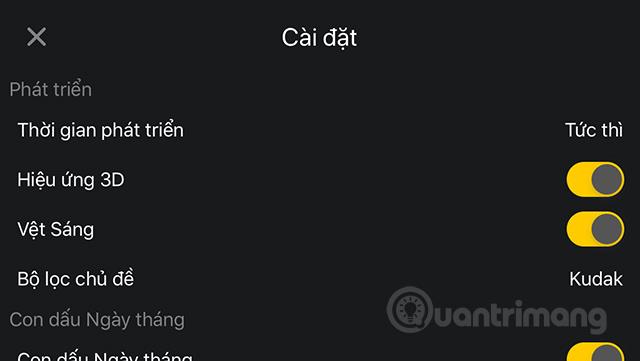
테마 필터에는 Kudak(Kodak의 필름 시뮬레이션), Kuji(Fujifilm의 필름 시뮬레이션), 흑백 필터 등 3가지 주요 필터가 있습니다. 사진의 날짜를 켜거나 끌 수 있습니다. 사진의 날짜 형식은 날짜 월 연도이며 다른 형식 옵션도 사용할 수 있습니다.
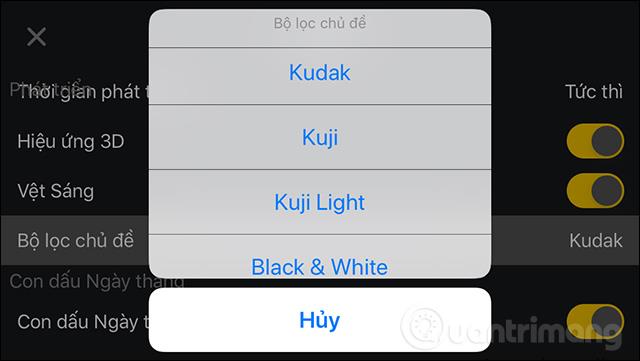
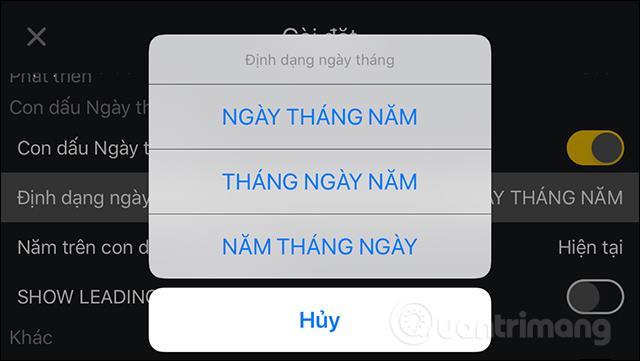
날짜의 시간은 기본 현재 시간으로 유지됩니다. 이미지의 표시 시간을 변경하려면 수동을 선택하세요. 그런 다음 다른 연도를 선택할 수 있으며 날짜는 현재 날짜로 유지됩니다.
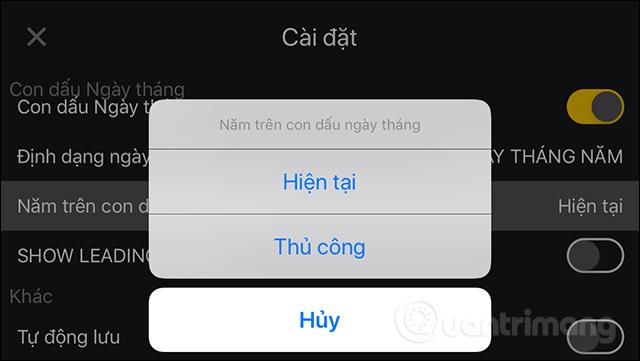
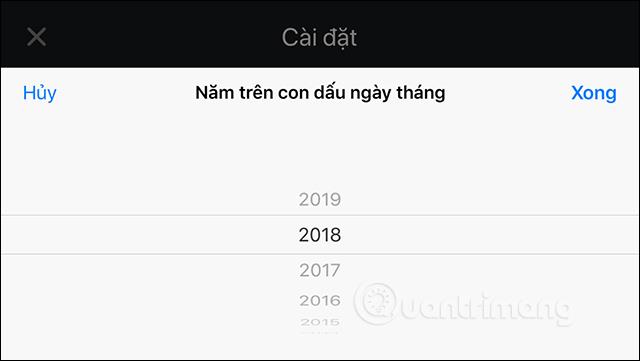
3단계:
설정을 마친 후 애플리케이션의 기본 인터페이스로 돌아온 다음 캡처 화면을 클릭하여 인터페이스를 확대하십시오. 그러면 아래와 같이 촬영 인터페이스가 확대됩니다. 이 인터페이스에서는 전면 또는 후면 카메라를 변경하고, 플래시를 끄고, 사진 타이머 모드를 선택하고, 사진의 날짜를 끌 수 있습니다.
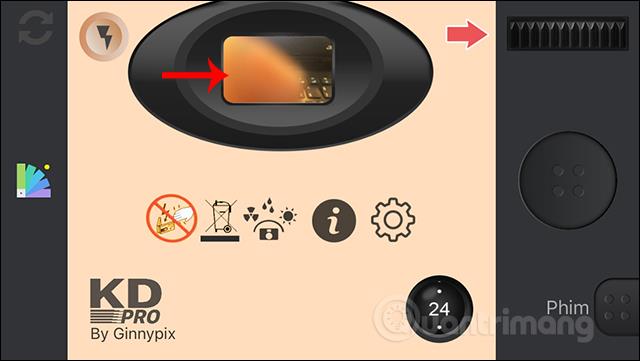
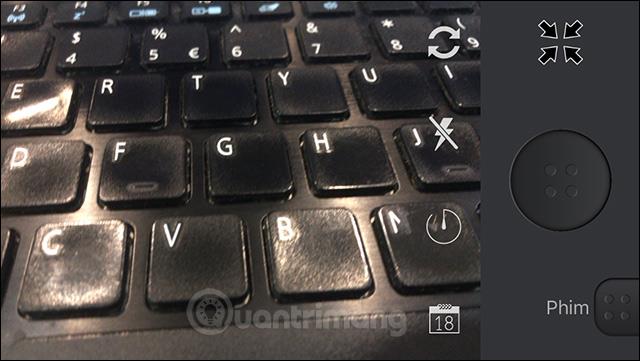
마지막으로 둥근 버튼을 눌러 사진을 찍습니다 . 사진을 찍은 후 영화 를 클릭하세요 . 각 촬영 날짜에 따라 필름 롤 인터페이스를 표시합니다 . 이미지를 열려면 클릭하세요.

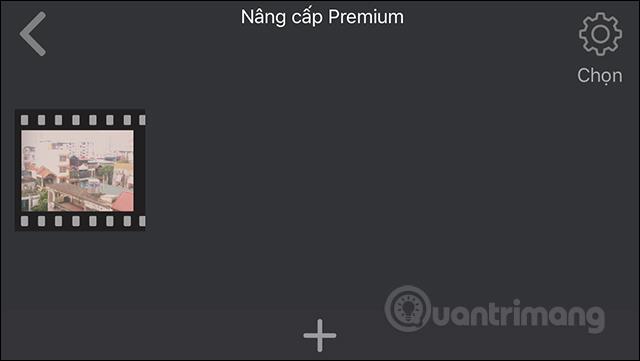
4단계:
여기에는 사용자가 촬영한 이미지가 표시됩니다. 결과를 보려면 사진을 열기만 하면 됩니다.

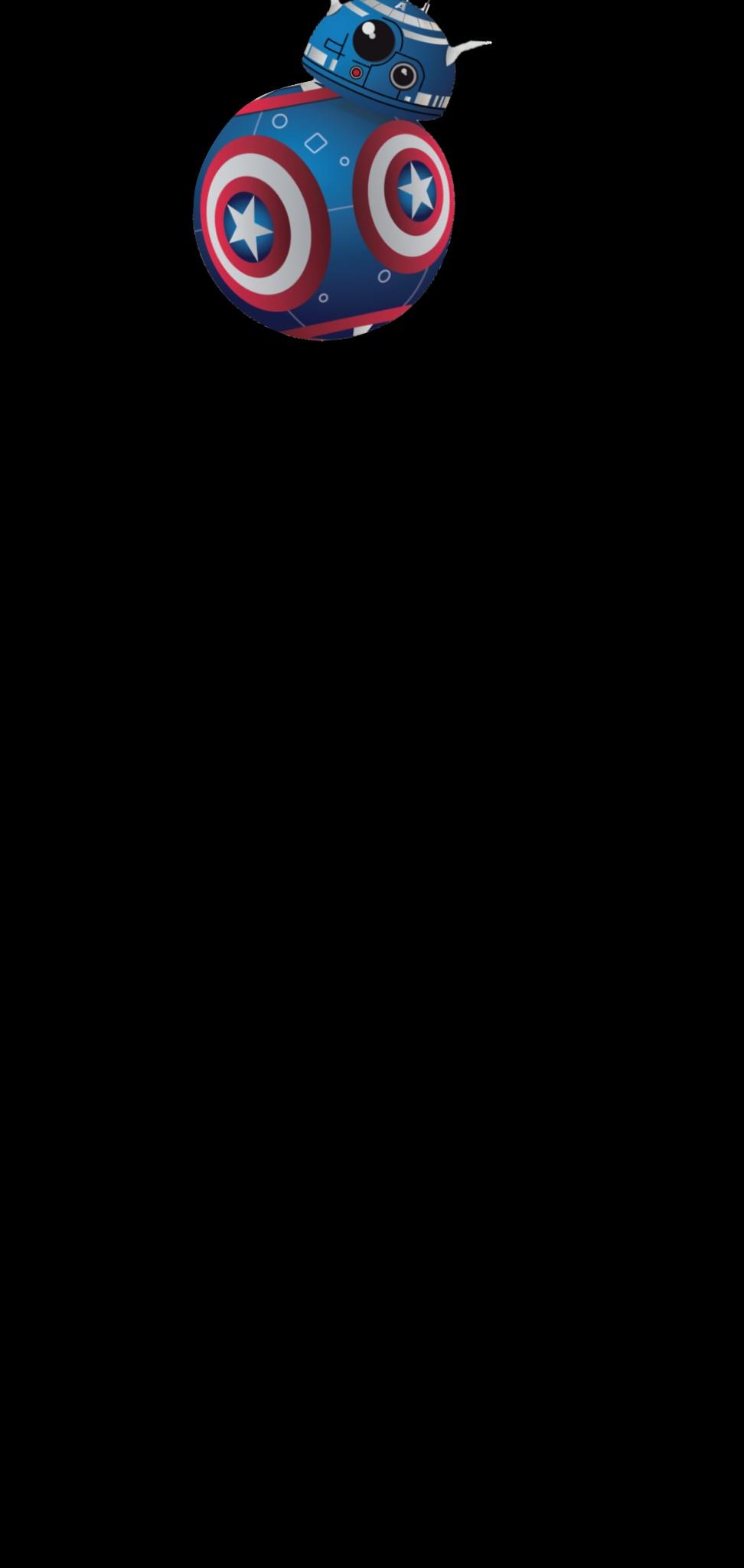

5단계:
이미지를 탭하면 오른쪽 하단에 사진을 삭제할 수 있는 옵션과 공유 아이콘이 있습니다 . 장치의 앨범에 사진을 다운로드하려면 이미지 저장 을 클릭합니다 .
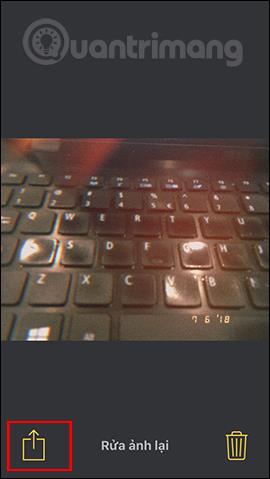
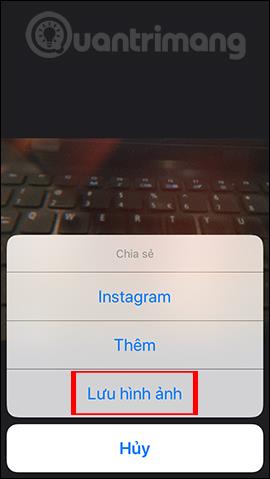
다음으로 KD Pro가 장치 앨범에 액세스하도록 허용하는 데 동의해야 합니다 . 또한 추가를 클릭하여 사진을 전송하거나 메시지를 통해 사진을 보내려는 다른 응용 프로그램을 선택할 수도 있습니다.


KD Pro를 사용하여 클래식 사진을 얻는 작업은 매우 간단합니다. 유료 버전을 사용하면 사용자는 편집을 위해 캡처된 앨범에서 사진을 찍는 등 더 많은 기능을 사용할 수 있습니다.
당신의 성공을 기원합니다!
복사하여 붙여넣는 기능은 모든 Android 스마트폰이나 태블릿에 있는 간단하고 기본적인 기능입니다. 전문가 팁을 통해 클립보드를 더욱 효과적으로 활용해보세요.
Samsung Galaxy 기기에서 캘린더 앱을 제거하여 인터페이스를 간소화하고 Google 캘린더의 기능을 활용하는 방법.
Android의 비디오 압축기 및 변환기 애플리케이션은 비디오 크기를 압축하고 비디오 형식을 MP4, MKV, AVI 등 오늘날 널리 사용되는 형식으로 변환하는 데 도움이 됩니다.
최신 One UI 3.0(Android 11 기반)에서 제공하는 10가지 유용한 팁을 통해 삼성 기기의 유용성과 기능성을 극대화하세요.
Galaxy S20에서는 애플리케이션을 알파벳순으로 배열하여 더욱 빠르게 찾을 수 있습니다. 효과적인 앱 관리를 위해 이 단계를 따라해 보세요.
Screen Stopwatch 애플리케이션은 기기 사용 시간을 기준으로 Android 배경화면을 설정하고 잠금 해제 시 시간을 자동으로 계산합니다.
오늘 기사에서는 Google Play 스토어에서 역대 가장 인기 있는 Android 앱을 살펴보고 최신 정보와 기능을 제공합니다.
Android 휴대폰에서 Wi-Fi 핫스팟 속도를 높이는 방법은 해당 Android 휴대폰에서 Wi-Fi 핫스팟을 사용할 때 네트워크 액세스 속도를 높이는 데 도움이 됩니다.
One UI 3.1을 실행하는 삼성 휴대폰에서 화상 통화 효과를 쉽게 사용할 수 있는 방법과 다양한 설정을 알아보세요.
Galaxy S20 제품군은 사용자가 제스처 탐색을 활성화하고 탐색 모음에서 3개 버튼의 순서를 변경할 수 있도록 지원합니다.








